As wy fierder te pakken it tal fan saken yn ferbân mei Windows 10 op ús portal, men kin it net helpe, mar ôffreegje hoe't Microsoft slagge te krijen safolle bugs yn ien fernijing. Wylst guon brûkers hawwe klagen oer de ûntbrekkende audio tsjinsten nei harren Upgrade, hawwe der klachten dêr't brûkers hawwe net by steat te spoaren de taakbalke sels. Dat "taakbalke ferdwûn 'fout is fraachtekens op myn foarums. Wylst Microsoft hat tasein updates om te lossen de kwestje, brûkers binne op syk nei opsjes dy't jo wiskje de" taakbalke ferdwûn' fout. Yn 'e jûn artikel, wy sille sjen foar metoaden om te pakken de "taakbalke ferdwûn' fout.
Betiizjende tusken Tablet modus en buroblêd modus:
Ien fan de protte redenen foar jo te tsjûge "taakbalke ferdwûn 'fout is dat jo noch net figurearre it ferskil tusken de tablet modus út Windows 8 en buroblêd modus yn Windows 10. Dizze paragraaf helpt jo begripe it ferskil.
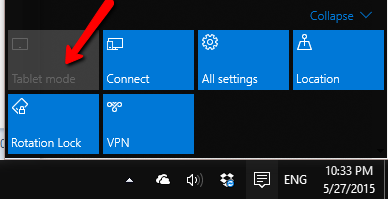
Men kin wêze optimistysk dat Microsoft soe gau frij in ferzje dy't soe yngean op de saken yn Windows 10 en de flater fan 'taakbalke ferdwûn "sil net foardwaan mear. It systeem skeakelt yn de tablet modus sels, it ferlitten fan de brûkers betizing as hje net om tagong ta harren buroblêd of taakbalke mei al de byldkaikes mist. de ienige resort oerbleaun yn sa'n situaasje is te werstart it apparaat yn 'e hope fan oerwinnen de "taakbalke ferdwûn' fout.
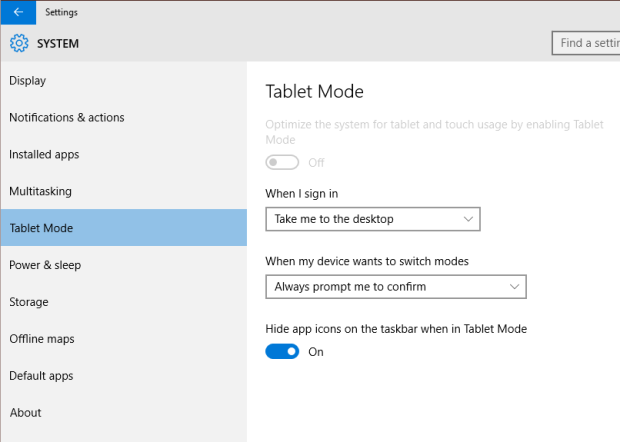
Foar dejingen dy't net by steat út te finen wêrom't de tablet modus wikselt op troch himsels, kinne jo gean nei de ynstellings kolom, en dan yn 'e Tablet modus. Dat soe helpe jo derfoar soargje dat it buroblêd modus wurdt altyd ynsteld as jo standert modus en it systeem it net weagje yn 'e tablet modus. Men kin ek útskeakelje de opsje fan "~Hide app byldkaikes op jo Taakbalke doe't yn Tablet modus '. Dit soe ta dat jo tagong ta de applikaasjes dy't binne pind boppe dêr.
Men kin útskeakelje "tablet modus 'út de notifikaasjes menu dat is beskikber.
Hoe reparearje Taakbalke Ferdwûne flater
Dêrom, as jo ea stean de situaasje dêr't jo buroblêd of hiele taakbalke giet mist, sa ferskine sjen de "taakbalke ferdwûn 'fout, dêr sil net wêze gjin reden foar jo te panic. Gewoan útskeakelje de tablet modus mei help fan boppesteande ynstruksjes.
Lit ús no yngean op de oare redenen dy't miskien wurde wêrtroch de "taakbalke ferdwûn 'fout yn Windows 10.
It is mooglik foar jo taakbalke wurde ferburgen. Mar ien kear jimme ferpleatse jo mûs oan de ûnderkant fan it skerm, kinne jo ferwachtsje dat te sjen op. As der wat ûnfoarsjoene flater, binne jo ferplichte om útsette de auto-hide en reitsje fan de "taakbalke ferdwûn 'fout.
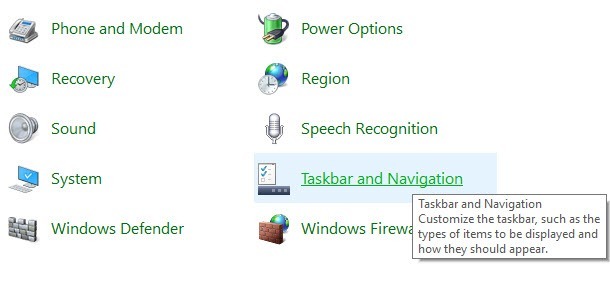
Simply rjochts-klik op de Taakbalke soe men syn hân lizzende kar, mar yn dit senario, dan soe moatte tagong ta de betsjinningspaniel, en klik op "taakbalke en Navigation '. Dit helpt jo de taakbalke eigenskippen dialoochfinster en hjir, do bist nedich om dêr net foar "~Auto-hide de taakbalke 'fak.
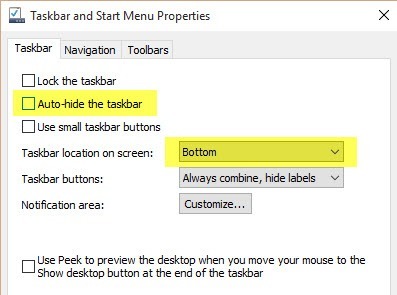
Faak, der binne eksimplaren as de auto-hide op de linker of rjochter fan it skerm en wurdt mist troch de brûker. Ear't in lidsteat de Troubleshooting techniken, brûkers Rieplachtsje foar dat ek.
2. It feroarjen it skerm ynstellings:
Foar dejingen dy't geregeldwei ferbine harren kompjûter foar eksterne werjefte opsjes lykas in LED TV of Docks, de útjefte fan 'taakbalke ferdwûn' koe wurde fanwegen misdriuwen fanwege dy. Om elimineren de flater, al jo dwaan is druk op de kombinaasje fan Windows kaai + P of ferpleatse nei it betsjinningspaniel, kies "~Display 'en finish troch te klikken op" ~Adjust'.
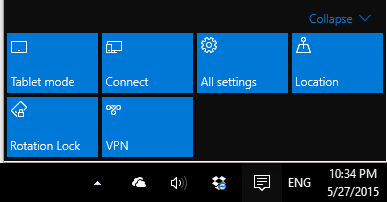
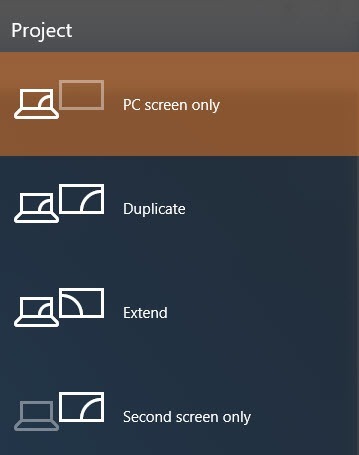
Foar de brûkers dy't hawwe mei help fan Windows 10 nei in upgrade, de resolúsje en de werjefte ynstellings en heel itselde mei deselde opsjes ferskine út fanôf de rjochterkant fan it skerm. As jo brûke Windows 10, dan kinne allinnich wêze ynteressearre yn '~PC skerm "opsje. As de" taakbalke ferdwûn' opsje wie besibbe oan dizze dei, it boppesteande proseduere moat los it.
As neat oars wurket foar jim, dit proseduere moatte dwaan is it de keunst. It is wichtich om te derom dat Explorer.exe is in proses dat is ferantwurdlik foar it besetten fan 'e buroblêd en de taakbalke. It is net allinne de taakbalke dat ûntbrekt, mar ek de byldkaikes dy't faak gean ûntbrekke.
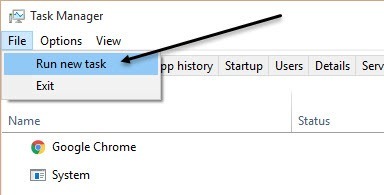
Sûnt beide fan harren ôfhinklik op explorer.exe, se beide binne net fûn tagelyk fanwege de flater. Jo no moatte iepenje jo "taak manager 'yn Windows, en typ' ~exploer.exe 'en dan druk op Enter. De Explorer proses soe e nij begûn wurde, en dit sil lit jo hawwe jo taakbalke werom. Foar dejingen dy't sjocht graach in Windows ûntdekkingsreizger popup, it mar betsjut dat it explorer.exe proses waard al rint yn 'e eftergrûn.
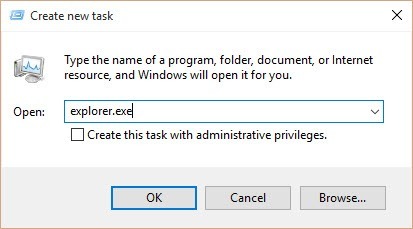
Konklúzje:
Brûkers hoege net fiele alarmearre troch it konsekwint saken dy't se hawwe konfrontearre mei Windows 10. As in nije Operating System, it is bûn oan hawwe har eigen saken dy't oplost wurde kinne mei help fan Microsoft dat is it stribjen om te fergrutsjen de brûker ûnderfining.
Der wiene ek ferslach yn de Windows 10 Technical Preview build fan statyske en in pear oare lytse saken wêrtroch probleem mei it lûd bestjoerder en sels de HDMI havens. Wylst brûkers besocht te oplosse de útjefte fan gjin lûd op kompjûter troch mei help fan meardere tredden applikaasjes, regelmjittige updates waarden útbrocht yn oarder foar de dei te oplost wurde.
Foar dejingen dy't hawwe oplost de "taakbalke ferdwûn 'fout mei help fan boppesteande techniken, dan advisearje wy jo om te gean troch oare artikels op it portaal dy't beprate it tal fan Troubleshooting techniken yn Windows 10. Mei al syn Upgrades en flugger Boot tiid, Windows hat yndie feroare de wize we seagen bestjoeringssystemen. lit josels betize wurde troch de tablet en it buroblêd modus, en fyn in oplossing nei jo "taakbalke ferdwûn 'fout fan de opjûne artikel.

Jo Safe & betroubere Data Recovery Software
- Recover ferlern of fuortsmiten triemmen, photos, audio, muzyk, mailtsjes út alle opslach apparaat doelmjittich, feilich en hielendal.
- Unterstützt gegevens herstel fan jiskefet, hurde skiif, geheugenkaart, flash drive, digitale kamera en Camcorders.
- Stipet om te herstellen gegevens foar hommelse wiskjen, opmaak, hurde skiif korrupsje, firus oanfallen, system crash ûnder ferskillende sitewaasjes.

partition Recovery
Data ferlies foar wiskjen of format partition fersinne? Recover gegevens opslein op Partitionen dy't binne wiske of opmakke, en sels út ferlern of ferburgen Partitionen.

Wiske Triem Recovery
Per ongeluk wiske wichtige triemmen sûnder ienich reservekopy en lege de "Recycle Bin"? Herstelle Wiske triemmen út PC / Laptop / Server en oare opslach media maklik en fluch.

RAW Hard Drive Recovery
Weromsette ûntagonklik, ferburgen of swier skansearre gegevens dy't wurdt meastal feroarsake troch triem systeem skea, RAW hurde skiif, RAW partition of partition ferlies mei dizze krêftige gegevens herstel software.
Computer Problems
- Computer Crash Problems+
- Screen Error in Win10+
- Solve Issue of Computer+
-
- Computer wont Sleep
- Won’t start while using different OS?
- Enable Restore Option
- Solve the ‘Access Denied Error’
- Low memory error
- Missing DLL files
- PC won’t shut down
- Error 15 File not Found
- Firewall not working
- Can’t enter BIOS
- Computer Overheat
- Unmountable Boot Volume Error
- AMD Quick Stream Error
- ‘Fan Noise too Loud’ issue
- Shift Key not working
- No sound on Computer
- ‘Taskbar Disappeared’ Error
- Computer Running Slow
- Computer restarts automatically
- Computer won’t turn on
- High CPU usage in Windows
- Can’t connect to WiFi
- ‘Hard Disk Bad Sector’
- Hard Disk is not Detected?
- Can’t connect to Internet in Windows 10
- Can’t Enter Safe Mode in Windows 10







